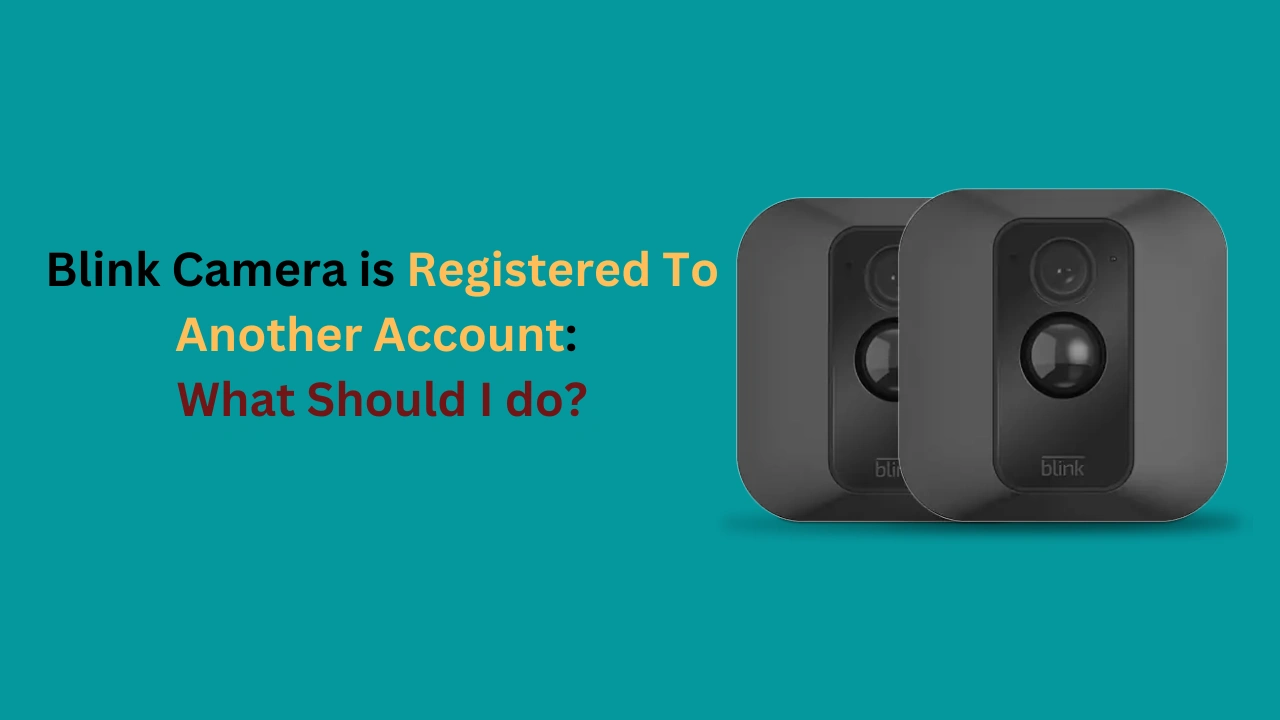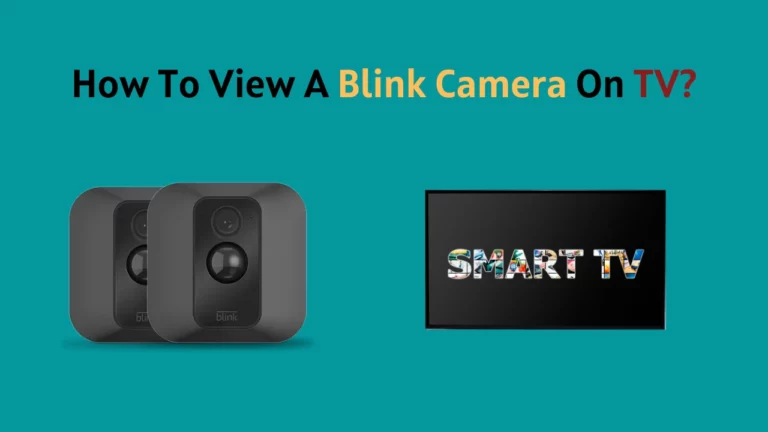ماذا تفعل إذا اشتريت وحدة مزامنة مستخدمة بسعر جيد جدًا ، وبدأت في تجميعها في منزلك ، وتلقيت رسالة تخبرك أن الكاميرا التي اشتريتها مسجلة بالفعل في حساب موجود؟
لا تُصب بالذعر! كل أموالك لم تذهب هباءً. هناك حلول لموقف مثل هذا. هذه مشكلة نموذجية للمستخدمين الذين يشترون أحد هذه الأجهزة المستعملة من بيع أو من سوق عبر الإنترنت. يحدث هذا لأن المالك السابق قد يكون قد قام بالفعل بإعداد وحدة المزامنة للاتصال بحسابه وتركه دون تغيير.
اعتمادًا على حالتك ، يمكنك اتباع بعض الأساليب المختلفة.
يمكنك أن تطلب من المالك السابق الذي اشتريت الجهاز منه أن يقوم بفصل الجهاز عن حسابه عن طريق التواصل مع المالك الأصلي. في معظم الحالات، يجب أن يؤدي هذا إلى إصلاح الأمور.
إذا لم يساعدك الخيار الأول بشكل كافٍ ، فيمكنك أخيرًا الاقتراب من Blink Support والسؤال عما إذا كان بإمكانهم إزالة الحساب السابق من الجهاز. سيُطلب منك منحهم إيصالًا كدليل على شرائك إياه منهم.
لمعرفة المزيد عن الخطوات بالتفصيل ، تابع القراءة:
كيفية إصلاح كاميرات Blink المسجلة في حساب آخر؟

إعادة تعيين وميض الكاميرا
تعد إعادة تعيين كاميرا Blink إلى إعداداتها الافتراضية طريقة واحدة لإصلاح كاميرا وامضة مسجلة في حساب آخر. عادةً ما يؤدي القيام بذلك إلى حذف جميع إعدادات النظام ، بما في ذلك الحساب الحالي.
تذكر أنه ليست كل كاميرات Blink مزودة بزر إعادة تعيين مدمج.
على سبيل المثال ، قد يشتمل Blink mini على زر إعادة تعيين الأجهزة على سطحه ، والذي يُستخدم لإعادة التعيين. يجب عليك استخدام وحدة المزامنة إذا كان عليك القيام بإعادة الضبط على أي أجهزة Blink إضافية.
يمكنك استخدام الإجراءات المذكورة هنا لإعادة تعيين أي كاميرا Blink:
تأكد من تشغيل الكاميرا
قبل إجراء إعادة الضبط ، تأكد من تشغيل كل من الكاميرا ووحدة المزامنة.
تأكد من أن مصدر طاقة الكاميرا لا يزال يعمل أثناء الإجراء لمنع المزيد من المشكلات.
اضغط مع الاستمرار على زر إعادة الضبط
- اضغط مع الاستمرار على زر إعادة الضبط لمدة 30 ثانية ، اعتمادًا على ما إذا كان موجودًا في وحدة المزامنة أو كاميرا Blink.
- اترك زر إعادة الضبط بمجرد أن يبدأ الضوء الأحمر بجهازك في الوميض.
حذف تكوين الحساب
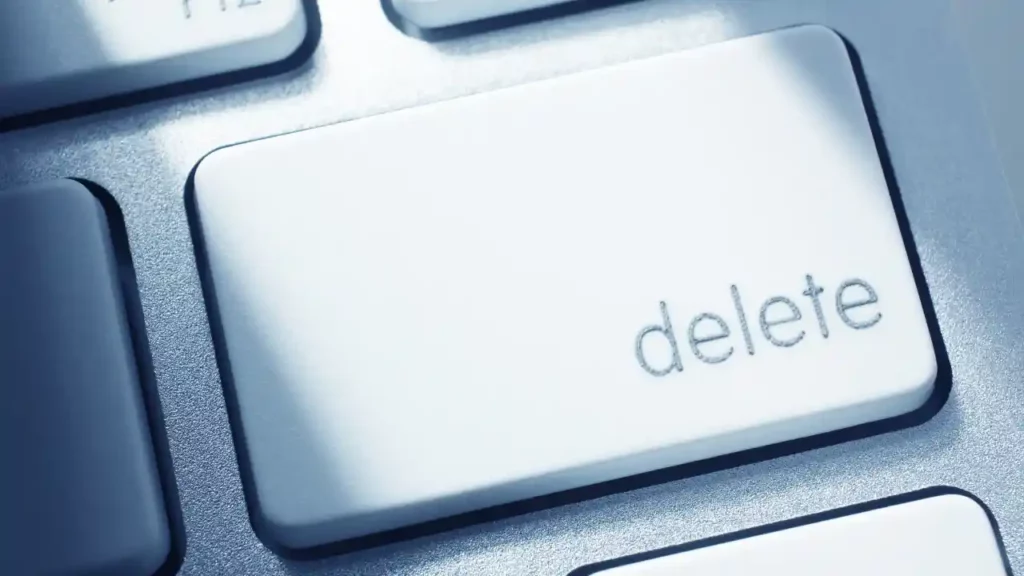
يمكنك محاولة مسح إعداد الحساب بالكامل من الإعدادات إذا كانت كاميرا Blink مرتبطة بحساب آخر.
اعلم أنه بمجرد حذف الحساب ، لا يمكنك استعادته.
إليك كيفية التخلص من الحساب السابق:
- افتح تطبيق Blink وحدد إعدادات النظام.
- اختر اسم النظام الذي تريد إزالته.
- انقر فوق "حذف النظام" وأقر الإخطار المنبثق.
- تحقق لمعرفة ما إذا كان النظام لا يزال موجودًا في صفحة الإعدادات.
- في حالة اختفاء الحساب ، حدد "إدارة الحساب" أسفل الشاشة واختر "حذف الحساب".
بعد حذف الحساب السابق ، يمكنك استخدام معلومات تسجيل الدخول الخاصة بك للاتصال بكاميرا Blink.
نقل ملكية Blink Camera عبر البريد الإلكتروني

هناك أسلوب آخر لترحيل تسجيل كاميرا Blink إلى مجموعة أخرى من معلومات تسجيل الدخول إذا كان إلغاء الحساب لا يناسبك.
يمكنك القيام بذلك باستخدام عنوان بريد إلكتروني منفصل لحساب Blink الخاص بك ، ولكن يجب أيضًا أن تكون على دراية بمعلومات تسجيل الدخول لعنوان البريد الإلكتروني المرتبط حاليًا بحساب Blink الخاص بك.
قم بتسجيل الدخول إلى حساب blink الخاص بك باستخدام بريدك الإلكتروني الحالي
- انتقل إلى قسم الإعدادات في تطبيق Blink بعد تحميله.
- حدد رمز "الحساب" من الشاشة الرئيسية للمتابعة.
- بمجرد النقر على عنوان بريدك الإلكتروني الحالي ، قم بتسجيل الدخول للمتابعة.
بمجرد تسجيل الدخول إلى Blink باستخدام عنوان بريدك الإلكتروني الحالي ، انتقل إلى المرحلة التالية لتسجيل الدخول باستخدام بيانات اعتماد أخرى.
تغيير وإدخال عنوان بريد إلكتروني جديد
- بعد تسجيل الدخول ، انقر فوق "تغيير عنوان البريد الإلكتروني" ليتم نقلك إلى شاشة مختلفة.
- اكتب معلومات تسجيل الدخول لعنوان بريدك الإلكتروني الجديد بعد ذلك.
يجب أن تكون معلومات تسجيل الدخول دقيقة لتلقي رسائل البريد الإلكتروني من Blink حيث يجب عليك مصادقة الملكية الجديدة في عنوان بريدك الإلكتروني القديم.
تحقق من عنوان بريدك الإلكتروني
يجب النقر فوق الإشعار المرسل إلى صندوق البريد الخاص ببريدك الإلكتروني القديم للتحقق من عنوان البريد الإلكتروني الجديد الخاص بـ Blink الذي أدخلته للتو. عندما ترى رسالة التحقق من Blink ، اضغط على الرابط الذي يحتوي عليه.
يتم تنشيط حسابك على الفور بمجرد القيام بذلك ، وسيبدأ Blink في استخدام بريدك الإلكتروني الجديد.
ماذا أفعل إذا كانت كاميرا Blink الخاصة بي مسجلة في حساب آخر؟

إذا كانت كاميرا Blink الخاصة بك مستخدمة (يحدث هذا عندما تشتري واحدة مستخدمة لأسباب تتعلق بالميزانية أو عندما يتخلى شخص ما عن وحدته لاستخدامها) ، فستجد نفسك غير قادر على إعداد حسابك عليها بمجرد مسحها ضوئيًا رمز الاستجابة السريعة.
هناك طرق لتهيئة الكاميرا على حساب Blink الخاص بك ، وسنناقشها قريبًا.
لا توجد مشكلة لدى Blink في قيام العملاء ببيع الكاميرا الخاصة بهم أو حتى التخلي عنها لمالك جديد ، بشرط إزالة الجهاز من حساباتهم. لا يمكنك التحكم في نفس الجهاز من خلال حسابين.
قبل أن يحاول المشتري إعداد الأداة الذكية ، يجب على البائع إخراجها من حساب Blink الخاص به.
ربما واجهت رسالة خطأ تدعي أن الجهاز متصل بالفعل بحساب آخر إذا اشتريت كاميرا Blink مستخدمة وحاولت تكوينها على حساب Blink الخاص بك.
لإعداد الجهاز ، يجب عليك الاتصال بالبائع والمطالبة بحذفه من حسابه أولاً.
قد يكون هذا أمرًا صعبًا إذا اشتريت الجهاز في مزاد ولم تكن على دراية بالبائع مباشرة.
يمكنك الاتصال بجهة اتصال المالك الأصلي ، ولكن إذا حصلت عليها في سوق للسلع الرخيصة والمستعملة ، فإن فرص الوصول إلى المالك الأصلي ضئيلة. للأسف ، لا يوجد خيار لتسجيل الأداة في حساب جديد إذا لم تتمكن من الاتصال بالبائع.
اشترِ دائمًا كاميرات Blink من بائعي التجزئة الرسميين
يمكنك البحث واكتشاف صفقات مذهلة على الأدوات المنزلية الذكية المستعملة ، ولكن هذا يأتي على مسؤوليته الخاصة. يمكنك مواجهة مشاكل بدون مساءلة في مرحلة لاحقة.
يضمن شراء الكاميرا الخاصة بك من متجر Blink المعتمد عدم مواجهة أي مشاكل في توصيلها بحسابك. سيضمن هذا أنك المالك الأصلي ولن تكون هناك مشكلات في توصيل Blink Camera بحسابك.
سيضمن أيضًا أن يكون لديك حق الوصول الكامل إلى الدعم الفني لـ Blink في حالة ظهور أية مشكلات. يمكنهم مساعدتك في حل المشكلة والتأكد من عدم وجود مشكلة في توصيل الكاميرا بحساب blink الخاص بك.
الآن لدينا طريقتان حول ما إذا كان يجب عليك شرائه من بائع معتمد أم لا.
يجب أن تكون قادرًا على تحديد موقع بائع تجزئة رسمي لـ Blink Camera ؛ يمكنك google عنوان أقرب متجر بيع بالتجزئة وزيارتهم. ستتلقى دائمًا جهازًا جديدًا عند الشراء من تاجر معتمد.
بعض التجار المعتمدين الذين قد تزورهم في الولايات المتحدة هم أمازون ، بست باي ، تارجت ، إلخ.
كيفية حذف أو إلغاء تسجيل وميض الكاميرا؟
إذا كنت مستخدمًا يعيد بيع جهازه / جهازها ، فمن الضروري التأكد من إزالة الكاميرا من حسابك قبل إعطائها للمشتري.
إذا لم تقم بإزالة كاميرا Blink ، فلن يتمكن المستخدم الجديد من إضافة الكاميرا إلى حسابه حتى تقوم بإزالتها من حسابك.
لحسن الحظ ، فإن العملية بسيطة للغاية ، وباستخدام الطرق المناسبة أدناه ؛ يمكنك بسرعة إزالة نظام Blink كامل ، أو كاميرا Blink فردية ، أو وحدة مزامنة:
حذف نظام الوميض
كمستخدم مسؤول ، يجب عليك إلغاء تنشيط النظام من تطبيق Blink إذا كنت تبيع جميع أجهزة Blink في منزلك.
يمكنك استخدام الخطوات المذكورة أدناه لإزالة نظام كامل من منتجات Blink:
- افتح تطبيق Blink.
- للوصول إلى إعدادات النظام ، انقر فوق رمز الترس (رمز الإعدادات).
- لإزالة نظام معين من الحساب ، اختره.
- عندما تظهر النافذة المنبثقة ، حدد "حذف النظام" ثم تحقق.
بعد الخطوة الأخيرة ، سيختفي نظام Blink من الحساب ، وستكون جميع الأجهزة متاحة للإضافة إلى حسابات مختلفة من قبل مستخدمين آخرين.
حذف Blink Camera
إذا كنت لا ترغب في التخلص من نظام Blink بأكمله مرة واحدة ولكنك تبيع كاميرا واحدة ، فيمكنك القيام بذلك أيضًا. فيما يلي خطوات إزالة الكاميرا الوامضة من حساب blink:
- قم بتشغيل تطبيق Blink.
- للوصول إلى إعدادات النظام ، انقر فوق رمز الترس.
- اضغط على الكاميرا التي تريد إزالتها من حسابك.
- في الجزء السفلي من الشاشة ، حدد "حذف الكاميرا". يجب أن تطالبك النافذة المنبثقة بتأكيد ذلك.
إذا كنت ترغب في إزالة عدة كاميرات من حسابك ، فيجب عليك اتباع الإرشادات المذكورة أعلاه لكل كاميرا إضافية تريد إزالتها من نظامك.
حذف وحدة المزامنة
قد تختار بيع وحدة Blink Sync Module التي تم تكوينها لحسابك. ماذا تفعل في مثل هذه الحالة؟
يمكنك حذف وحدة المزامنة من حساب Blink الخاص بك أيضًا.
لحسن الحظ ، لن يواجه المشتري أي مشاكل بسبب بيعك لوحدة المزامنة.
يمكنك استخدام الخطوات التالية لحذف وحدة المزامنة:
- قم بتشغيل تطبيق Blink.
- في الجزء السفلي من الشاشة ، اضغط على زر الإعدادات.
- حدد قسم "الأنظمة" ووحدة المزامنة التي تريد التخلص منها.
- انقر مع الاستمرار فوق وحدة المزامنة.
- حدد اختيارك من خلال النقر على "حذف وحدة المزامنة".
- امسح الرقم التسلسلي الظاهر أمام الشاشة.
افكار اخيرة
من الصعب أن يكون لديك Blink Camera مسجلة في حساب آخر ، خاصة إذا لم تكن على دراية بالمشتري الأول للجهاز. المالك الأصلي للكاميرا هو الوحيد الذي يمكنه إزالة Blink Camera إذا كانت مرتبطة بحساب آخر.
لهذا السبب يُنصح دائمًا بالشراء من بائع Blink المعتمد لمنع هذه المشكلة. يمكنك تأكيد أن Blink Camera الخاص بك لم يتم استخدامه مطلقًا أو تسجيله في حساب آخر بهذه الطريقة ويمكنك أن تطمئن مع دعم العملاء الوامض في حالة ظهور أي مضاعفات.